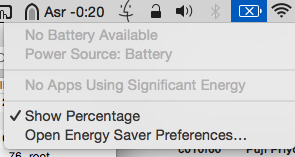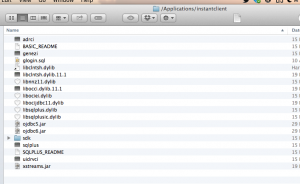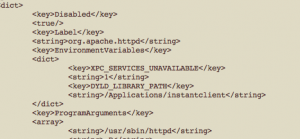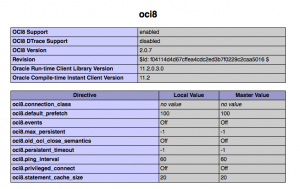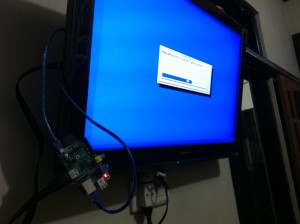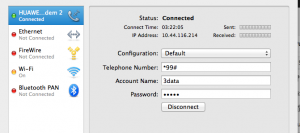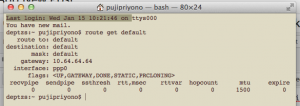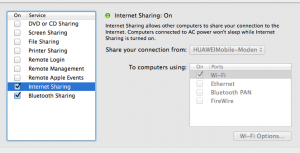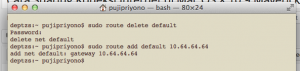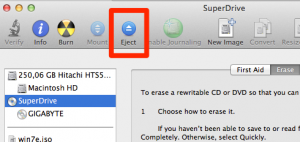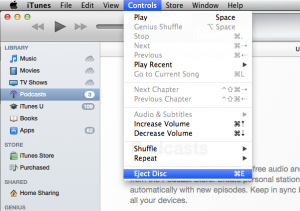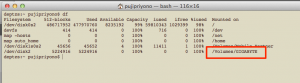Belajar menyetir mobil memang gampang-gampang susah. Dan tentunya semuanya butuh proses yang memang tidak sebentar. Saya mulai belajar menyetir sekitar pertengahan tahun 2012. Guru yang melatih menyetir adalah @lupekz  , @mwoel dan Pakdhe saya.
Dari proses demi proses yang saya jalani dalam belajar menyetir, saya dapat menyimpulkan tahapan yang optimal bagi saya pribadi dalam belajar menyetir.
1. Latihan Gas, Kopling, Rem.
Proses yang pertama adalah latihan menggunakan kombinasi gas, kopling dan rem. Saya latihan menggunakan mobil dengan transmisi manual. Latihan terdiri dari memasukkan gigi, mulai mengegas, dan belajar mengerem. Tempat latihan yang cocok untuk latihan ini adalah lapangan yang luas dan datar. Saya berlatih paling banyak di Stadion Pacar, Imogiri, Bantul.
2. Latihan Belok, Mundur
Setelah bisa menggunakan kombinasi gas, kopling, dan rem, kemudian mulai latihan membelok dan mundur. Tempat latihan yang cocok untuk latihan ini sama seperti latihan 1, yaitu lapangan yang luas dan datar.
3. Latihan di medan jalan
Setelah dirasa mempunyai kemampuan untuk belok dan mundur, maka mulai untuk latihan di medan jalan. Walaupun ‘jalan buatan’. Yang penting ada track yang harus dilalui dan ada batas-batas yang membentuk jalanan. Tempat yang cocok untuk latihan ini di daerah jogja adalah Stadion Maguwoharjo, Sleman. Di sana ada lapangan yang lumayan lapang dan ada ban-ban bekas yang bisa dibentuk semacam track.
4. Latihan di jalan raya
Proses demi proses belajar telah dilalui, dan kemudian ke ‘dunia nyata’ yaitu di jalan raya. Tentunya dimulai dengan jalan yang tidak terlalu ramai. Selain di jalan raya yang mendatar, juga harus berlatih di jalan raya yang ada bagian naik dan turun. Saya dulu berlatih di daerah Imogiri.
Setelah dirasa cukup di jalan raya yang sepi, maka harus segera memulai berlatih di jalan raya yang lumayan ramai. Perlahan-lahan sampai akhirnya dirasa kemampuannya memadai, baru saya berani menyetir sendiri.
Pada proses terakhir ini saya sempat ‘dipaksa’ oleh @lupekz untuk mencoba nyetir di daerah Janti saat jam pulang kerja. Sempat deg-degan. Tapi akhirnya bisa juga. Memang benar kata lupek. Masalah mental harus dilatih juga. 😀
Punya pengalaman lain dalam proses belajar menyetir mobil?